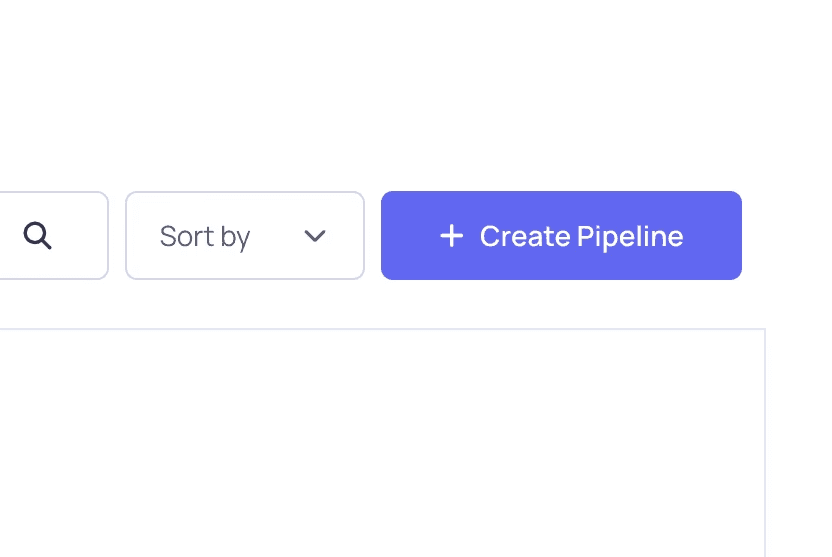User Guide
실험과 테스트를 통해
고도화된 AI 개발이 필요하다면

이런 경우에 추천해요
더 빠르고 간편하게 만드려면? 👉 미리 완성된 파이프라인 커스텀하기
Pipeline Name: 파이프라인의 이름을 지정합니다.
Description: 파이프라인의 설명을 요약하여 작성합니다.
Tags: 파이프라인을 더 쉽게 찾을 수 있도록 태그를 추가합니다.
Public/Private: 파이프라인 공개, 비공개 여부를 선택합니다.
파이프라인을 위한 작업 공간이 열립니다.
검색하거나 아래로 스크롤하여 다양한 노드를 사용할 수 있습니다.
각 노드의 왼쪽은 입력, 오른쪽은 출력입니다.
입력/출력 유형이 일치하는 노드 포인트를 클릭하고 드래그하여 연결합니다.